Outlook is een populaire e-mailclient waarmee u gratis verbinding kunt maken, organiseren en dingen kunt doen met persoonlijke e-mail en agenda, als onderdeel van Microsoft Office. De e-mailservice van Outlook werkt goed met Gmail, Microsoft 365, Microsoft Exchange, Yahoo Mail en meer. U wilt echter om verschillende redenen Outlook verwijderen vanaf een Mac of een Windows-pc.
Wanneer u Outlook op een Windows-computer probeert te verwijderen, merkt u mogelijk dat er geen specifieke software is waarmee u het rechtstreeks kunt verwijderen. U kunt Outlook eigenlijk eenvoudig verwijderen door het uit Microsoft Office te verwijderen. Dit bericht zal je helpen om Outlook te verwijderen op Windows 10/11/8/7 pc en Mac.
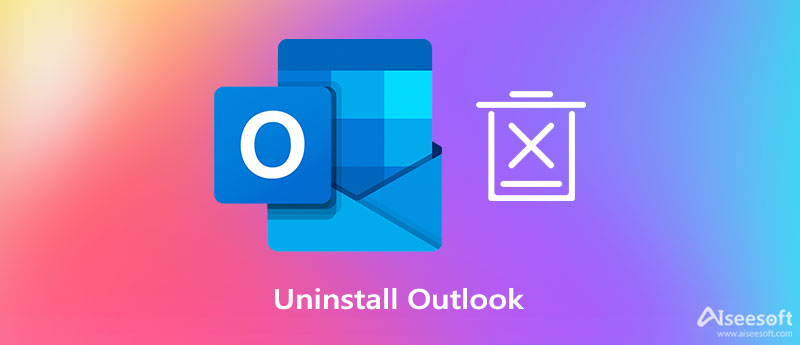
Met Microsoft Outlook kunt u gemakkelijk evenementen coördineren, conferenties maken, agenda's gebruiken, vergaderingen maken en meer. Maar er zijn veel vergelijkbare diensten op de markt. Als u als Mac-gebruiker Outlook niet meer nodig heeft, kunt u de 2 onderstaande methoden volgen om Outlook op een Mac eenvoudig te verwijderen.
Hier raden we ten zeerste een Mac-software voor het beheren van gegevens en apps met alle functies aan, Mac Cleaner zodat u Outlook en restjes van uw Mac kunt verwijderen. Het is ontworpen met veel handige tools, waaronder een verwijderprogramma om snel allerlei soorten apps op een Mac te verwijderen.

154,940 Downloads
Mac Cleaner - Outlook op Mac verwijderen
100% veilig. Geen advertenties.



Als u wilt Office verwijderen van Mac, kunt u deze software ook gebruiken.
Sluit Microsoft Outlook af en beëindig alle bijbehorende apps die op de achtergrond worden uitgevoerd. Later kunt u Outlook handmatig van een Mac verwijderen volgens de onderstaande stappen.
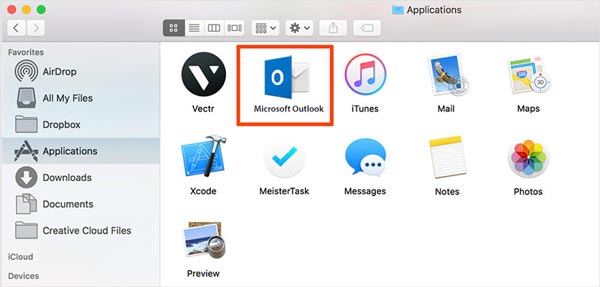
Als u Outlook niet kunt vinden in de Aanvraag, moet u proberen te zoeken naar Microsoft Office. U wordt gevraagd om het wachtwoord van uw gebruikersaccount in te voeren om het verwijderen van Outlook te bevestigen. U moet ook de Prullenbak legen.
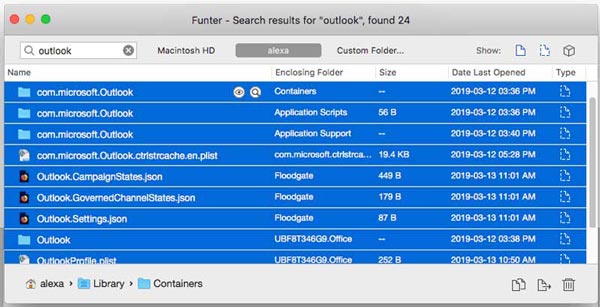
Of u nu Windows 7/8/10, Windows XP of de nieuwste Windows 11 gebruikt, u kunt vergelijkbare stappen ondernemen om Outlook van uw Windows-pc te verwijderen. Nu kunt u de volgende handleiding bekijken om Outlook op een pc te verwijderen.
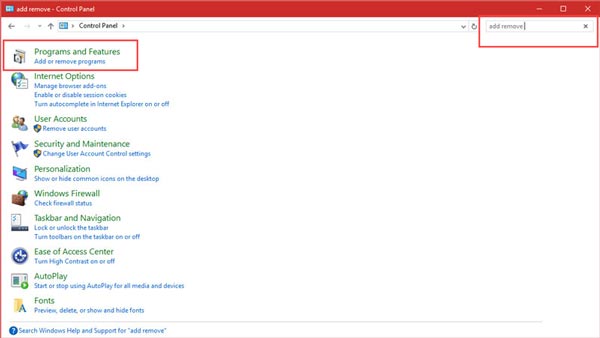
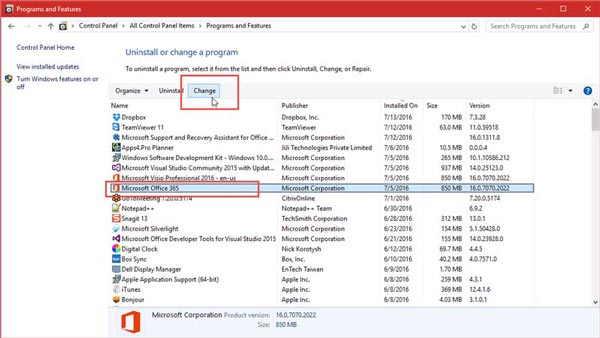
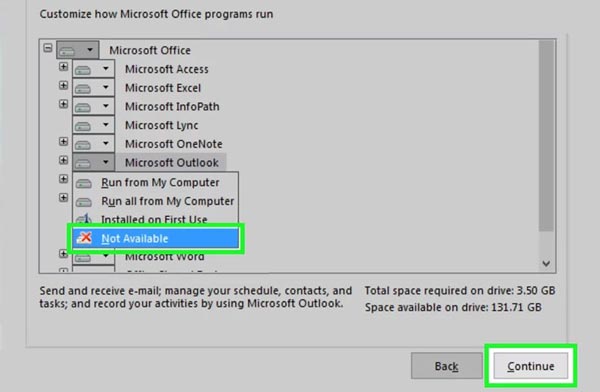
1. Ben ik al mijn e-mails kwijt nadat ik Outlook heb verwijderd?
Nee. Als u Outlook verwijdert, worden e-mails, contacten en agenda-items niet verwijderd. Outlook heeft de mogelijkheid om e-mails op een harde schijf op te slaan. U kunt ze eenvoudig ophalen.
2. Hoe kan ik Microsoft Outlook uitschakelen als de standaard e-mailapp op een Windows 10-pc?
Druk op de Windows + I-toetsen om Instellingen te openen. Kies Apps en klik vervolgens op de optie Standaard apps in het linkerdeelvenster. Nu kunt u Outlook zien verschijnen onder de e-mail, als de standaardapp voor e-mails. Klik gewoon op het Outlook-pictogram en schakel het uit. Hier kunt u naar wens een ander programma uit de vervolgkeuzelijst selecteren als de standaardapp.
3. Hoe kan ik mijn Outlook-e-mailaccount permanent verwijderen?
Open Outlook op uw computer en klik op Bestand in de linkerbovenhoek van het scherm. Ga naar de Accountinstellingen en kies Accountinstellingen. Nu moet u het e-mailaccount vinden dat u wilt verwijderen en vervolgens Verwijderen kiezen. Bevestig uw bewerking en verwijder dit Outlook-e-mailaccount permanent. U kunt deze manier ook gebruiken om verwijder het Outlook-e-mailaccount op de iPhone.
Conclusie
Dit bericht heeft voornamelijk gesproken over hoe Outlook te verwijderen. Of u nu een Mac of een Windows-pc gebruikt, u kunt de bovenstaande methoden volgen om Microsoft Outlook en al zijn componenten gemakkelijk van uw computer te verwijderen.

Mac Cleaner is een professionele Mac-beheertool om ongewenste bestanden, rommel, grote / oude bestanden te verwijderen, dubbele bestanden te verwijderen en de prestaties van je Mac te controleren.
100% veilig. Geen advertenties.